Tipp: Rosa Screenshots seit macOS 12 Monterey
Eine missverständlich benannte Option in macOS sorgt dafür, dass Fenster neutral grau oder mit leichter Farbtönung erscheinen. Das lässt sich ändern.
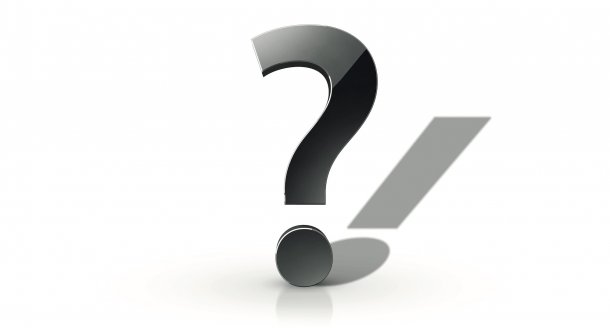
Frage: Seit dem Update auf macOS 12 haben meine Screenshots einen rosa Farbstich. Ich habe in den Monitoreinstellungen schon andere Farbprofile durchprobiert, das Ergebnis ändert sich kaum. Am auffälligsten ist die Tönung in Ausdrucken und wenn ich sie auf einem MacBoook mit einem älteren macOS anschaue. Gibt es da eine Lösung oder habe ich einfach nur Tomaten auf den Augen?
Mac & i antwortet: Sie täuschen sich nicht. In der Systemeinstellung "Allgemein" gibt es die Option "Einfärbung des Hintergrunds in Fenstern erlauben".
In macOS 13 Ventura finden Sie die Einstellung "Einfärbung des Hintergrunds in Fenstern erlauben" in der Systemeinstellung "Erscheinungsbild".
Sobald diese aktiviert ist, gleicht macOS die Grautöne der Fenster an die Farbe des Hintergrundbildes an, um einen einheitlichen Look zu erreichen. Wenn Sie den intensiv violetten Apple-Standardhintergrund von macOS 12 Monterey verwenden, führt das zu einer leichten Rosafärbung. Dass Ihnen das unter Monterey nicht groß auffällt, liegt an einer optischen Täuschung. Das Wahrnehmungszentrum Ihres Gehirns interpretiert diese dezente Färbung als neutral grau.
Videos by heise
Sobald Sie die oben genannte Option abschalten, erhalten Sie wieder unverfärbte Fensterflächen. Beachten Sie allerdings, dass bei transparenten Seitenleisten weiterhin der Hintergrund durchschimmert und für eine entsprechende (partielle) Einfärbung sorgt. Bei Screenshots des gesamten Bildschirms bleibt diese Färbung erhalten. Lichten Sie hingegen Fenster einzeln ab, lässt macOS dahinterliegende Elemente nicht durchscheinen und zeigt eigentlich transparente Fensterelemente homogen und ohne Farbstich.
Screenshots auf dem Mac gezielt machen
Gezielte Bildschirmfotos eines Fensters erstellen Sie etwa, indem Sie Umschalt + Cmd + 4 drücken und dann beim sichtbaren Fadenkreuz einmalig die Leertaste betätigen. Der Mauspfeil wechselt zu einem Kamera-Icon und Sie können damit das gewünschte Fenster auswählen. Selbst teilweise verdeckte Fenster erfasst macOS dabei vollständig. Halten Sie beim Anklicken des Fensters die Options-Taste gedrückt, lässt macOS zudem den Schlagschatten des Fensters weg.
(lbe)